没有光驱怎么重装系统,小编教你怎么用PE重装系统
- 分类:教程 回答于: 2017年11月21日 12:01:42
为了追求轻便,电脑的一些设计呈现出轻薄化的趋势,现在大多数电脑都不再配置光驱,而光盘是很多人安装系统常用的方法,那么如果电脑没有光驱怎么重装系统呢?莫慌,我们还有21世纪的产物 -- U盘,而且U盘安装系统方法非常简单,只需要准备一个U盘,就可以轻松搞定。
现在很多的电脑已经不再配置光驱了,这使得很多习惯使用光驱安装操作系统的用户很不适应,为此,很多这些用户就会问,没有光驱该怎么重装系统呢?其实重装系统的方法有很多,下面,小编就以U盘安装系统的方法为例,告诉大家没有光驱怎么重装系统。
没有光驱怎么重装系统
准备工作:
大番薯u盘启动盘制作工具
win7系统包
一个大于4G的U盘
将大番薯u盘启动盘插入usb接口,重启电脑后进入大番薯菜单页面,在菜单页面中选择“【02】大番薯 WIN8×86 PE维护版(新机器)”,按“enter”进入
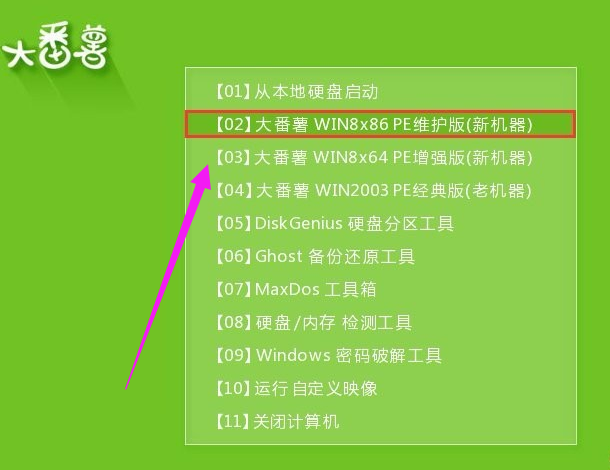
重装系统图-1
进入大番薯win8 pe界面后,系统会自启大番薯pe装机工具(若没有,双击桌面上对应的图标即可)。我们点击“浏览”

系统图-2
选择在u盘启动盘内的ghost win7系统安装包单击“打开”
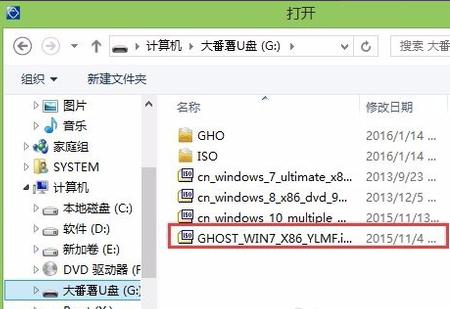
光驱图-3
添加完系统安装包后,在工具磁盘列表中点击系统盘替换掉原先系统,然后点击“确定”
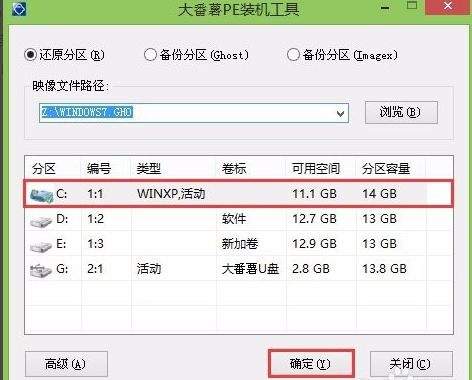
重装系统图-4
随后会弹出询问是否执行还原操作,单击“确定”执行还原操作
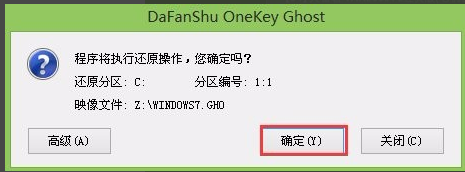
重装图-5
之后大番薯pe装机工具便会自动执行,只需等待完成释放即可。

重装系统图-6
安装完成会询问是否重启计算机,点击“是”
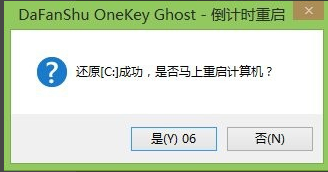
系统图-7
等待开机后就能看到win7系统安装完成正在初始化
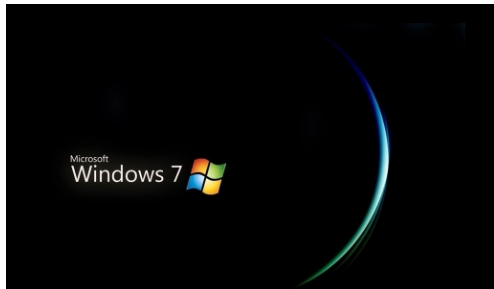
重装图-8
以上就是解决没有光驱的重装系统的方法了。
 有用
26
有用
26


 小白系统
小白系统


 1000
1000 1000
1000 1000
1000 1000
1000 1000
1000 1000
1000 1000
1000 1000
1000 1000
1000 1000
1000猜您喜欢
- pe系统怎么进入的步骤教程2021/10/23
- 一键重装系统什么好用?2016/10/28
- 系统之家重装系统步骤图2023/04/26
- 教你安全模式下如何修复系统..2021/09/06
- 火绒安全软件使用教程2022/10/04
- 笔记本电脑黑屏无法唤醒屏幕怎么办_小..2022/02/08
相关推荐
- 小猪一键重装系统安装教程..2016/08/08
- 电脑xp系统安装步骤2022/11/20
- 锤子便签如何恢复删除数据..2023/05/04
- win764纯净版硬盘安装图文解说..2017/02/10
- 电脑系统怎么重装xp系统2022/09/05
- 想知道小白重装系统是正版吗..2022/12/07

















